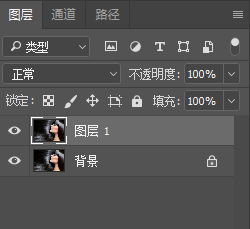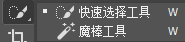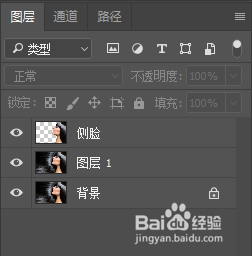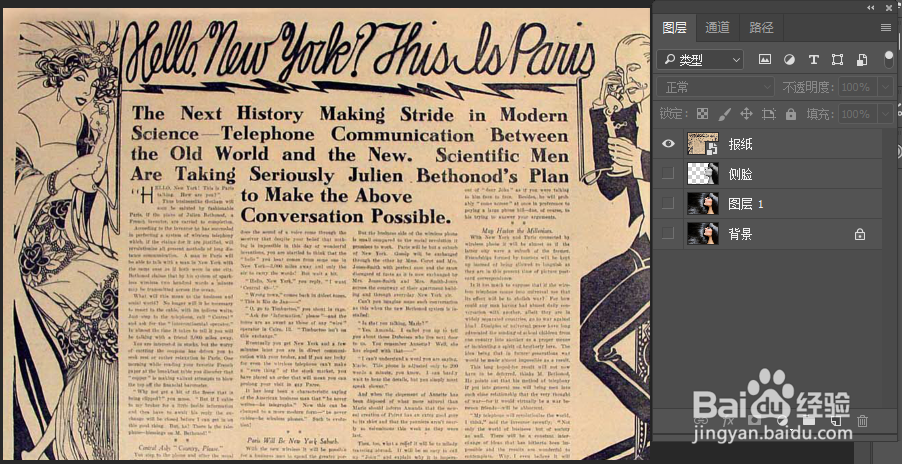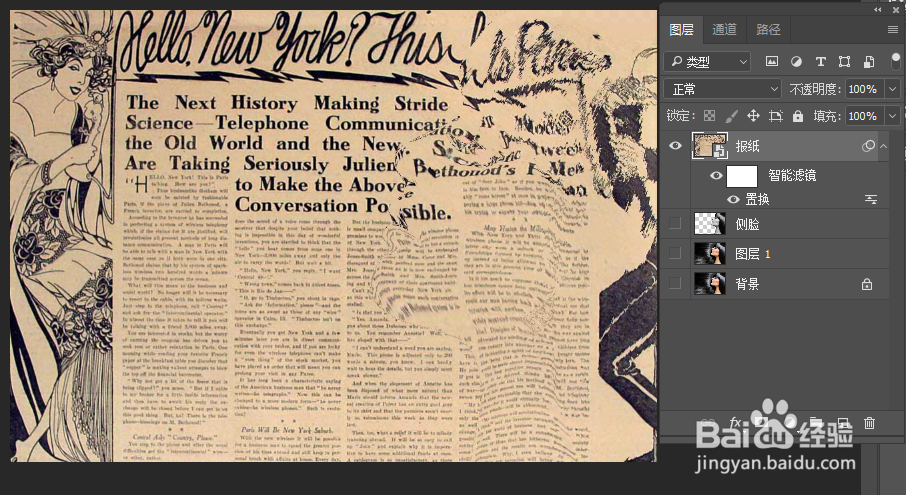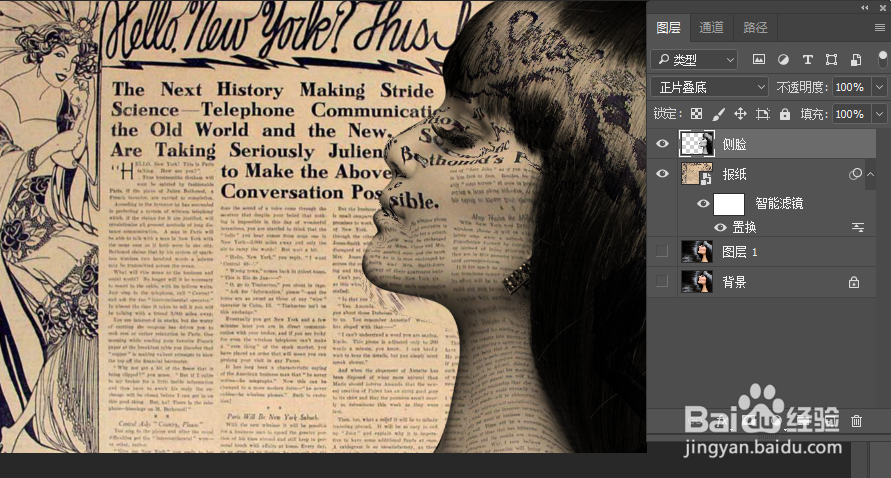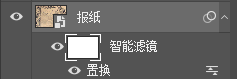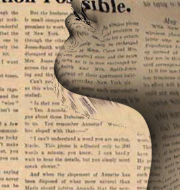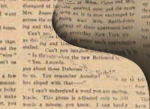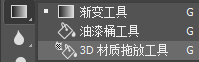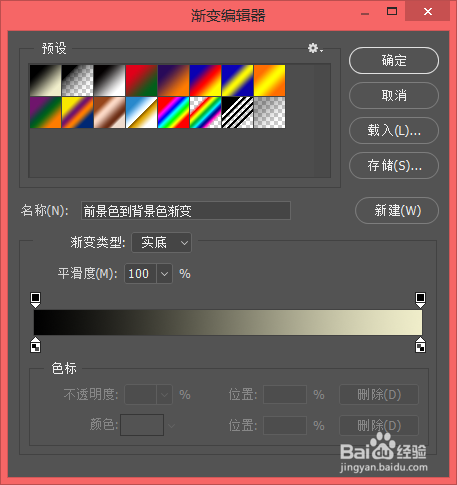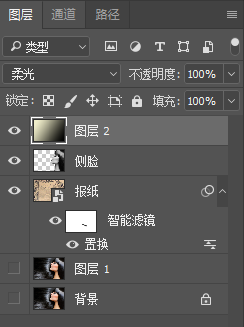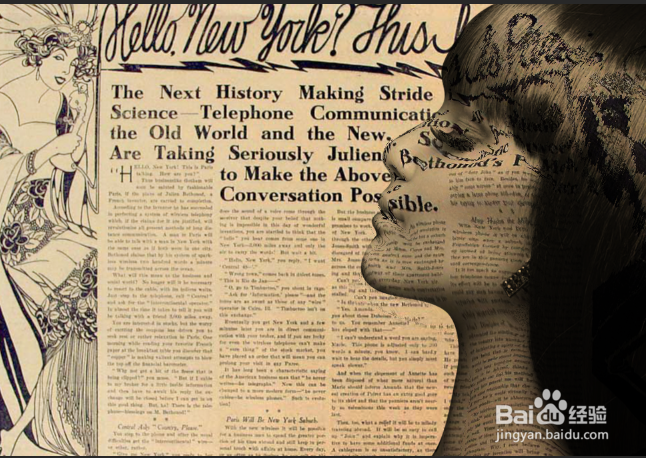如何用PS制作报纸立体人特效
1、1.首先,打开PS,点击“文件”-“打开”选中素材,开始编辑图片。
2、2.按Crtl+J键复制背景图层,在图层1上操作。
3、3.用“快速选择”工具选中侧脸部分,建立工作路径命名为“侧脸”,然后按Ctrl+J键复制出侧脸图层。
4、4.选中“侧脸图层”,点击“图像”— “调整”— “去色”。
5、5.先存储为PSD文件格式。然后新建图层,点击“文件”— “置入嵌入的智能对象”,调整大小后命名为“报纸”。
6、6.选中“报纸兔脒巛钒图层”,点击“滤镜”— “扭曲”— “置换”,选择“侧脸.PSD”文件,确定之后可以看到扭曲效果。
7、7.将“侧脸图层”移到顶部,选择“正片叠底”模式,然后按Ctrl+T键调整“侧脸图层”,右键选择扭曲,让“侧脸图层”与“报纸”扭曲轮廓对齐。
8、8.点击“智能滤镜”,用黑色画笔涂抹下巴部分的扭曲部分,让下巴部分的扭曲看起来不要那么显眼。
9、9.新建图层,点击“渐变工具”,拉一个渐变,让侧脸看起来更有层次感。
10、10.到这一步就算做好了,还可以添加曲线,调整亮度\对比度等让整体颜色更突出。来看一下效果图。
声明:本网站引用、摘录或转载内容仅供网站访问者交流或参考,不代表本站立场,如存在版权或非法内容,请联系站长删除,联系邮箱:site.kefu@qq.com。
阅读量:88
阅读量:62
阅读量:75
阅读量:28
阅读量:21